
5 Cara Membuat Cohort Analysis di Power BI
Yuk, pelajari secara lengkap cara membuat cohort analysis di Power BI berikut!
Data Analytics
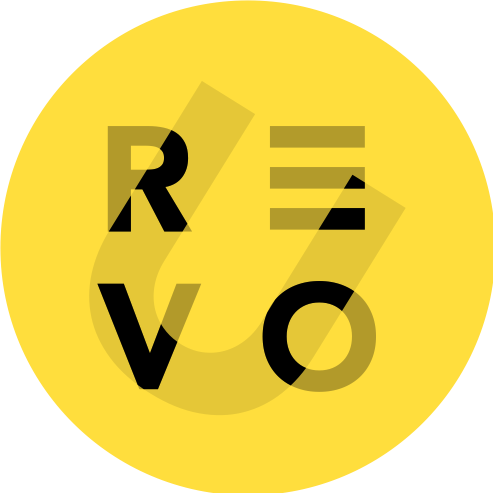
RevoU Staff
Cohort analysis adalah pendekatan analisis dengan cara membagi sekelompok data berdasarkan karakteristik yang sama pada periode tertentu.
Analisis ini sering dipakai dalam konteks bisnis untuk melacak user behavior, kinerja produk, atau tren lainnya dari waktu ke waktu.
Power BI sendiri merupakan platform analisis data dan visualisasi dari Microsoft untuk membuat laporan interaktif dan dashboard yang mudah dipahami. Dengan integrasi ke berbagai sumber data dan kemampuan visualisasi yang kuat, Power BI sangat ideal untuk cohort analysis.
Platform ini memiliki beberapa keunggulan, seperti visualisasi interaktif untuk melihat data secara mendalam dan interaktif, integrasi data yang mudah karena mendukung berbagai sumber data seperti database SQL, Excel, dan layanan cloud, serta laporan dinamis yang selalu up-to-date dengan fitur refresh otomatis.
Di Power BI, cohort analysis dapat dilakukan dengan memanfaatkan fitur-fitur visualisasi dan analisis data. Dengan alat ini, kamu bisa membagi data ke dalam kelompok-kelompok berbeda, lalu membandingkannya untuk melihat perubahan atau pola yang muncul seiring waktu.
Artikel ini akan menjelaskan lebih detail cara membuat cohort analysis di Power BI sekaligus alasannya. Yuk, simak!
Cara Membuat Cohort Analysis di Power BI
Pertama, pastikan kamu memiliki dataset yang mencakup informasi kunci untuk melakukan cohort analysis. Informasi termasuk data pelanggan atau user yang mencakup tanggal pendaftaran, pembelian pertama, atau interaksi lainnya yang dapat dipakai untuk mengelompokkan mereka ke dalam cohort.
Selain itu, kamu mungkin membutuhkan data tambahan seperti total pengeluaran, frekuensi transaksi, atau lainnya.

Anggaplah kamu memiliki dataset pelanggan e-commerce yang mencakup kolom "Tanggal Pembelian Pertama," "Jumlah Transaksi," dan "Total Pengeluaran." Dataset ini bisa dimanfaatkan untuk mengelompokkan pelanggan berdasarkan bulan pertama mereka melakukan pembelian, kemudian melacak perilakunya dari waktu ke waktu.
Selanjutnya, berikut langkah-langkah membuat cohort analysis di Power BI:
#1 Import data
Buka Power BI dan import dataset. Kamu dapat menghubungkannya langsung ke database atau mengunggah file Excel atau CSV.
#2 Transform data
Gunakan Power Query untuk membersihkan dan mengubah data. Buat kolom baru untuk cohort berdasarkan bulan atau periode tertentu dari tanggal pembelian pertama pelanggan.
#3 Buat visualisasi
Setelah data siap, pakai berbagai visualisasi di Power BI (seperti line atau bar chart) untuk melihat perbandingan antara cohort. Kamu bisa melacak customer retention, tren pengeluaran, atau perilaku lainnya.
Misalnya, dengan contoh tabel data yang sama, berikut cara melacak retensi pelanggan dengan cohort analysis di Power BI:
Siapkan dataset: pastikan kamu memiliki dataset yang mencakup informasi pelanggan, seperti tanggal pembelian pertama atau tanggal berlangganan pertama. Informasi ini penting untuk mengelompokkan pelanggan ke dalam cohort berdasarkan periode pertama mereka melakukan transaksi.
Buat kolom baru CohortMonth yang menandai bulan pertama pelanggan melakukan pembelian.
CohortMonth = FORMAT([Tanggal Pembelian Pertama], "yyyy-MM")Hitung jumlah pelanggan pertama per cohort.
CohortTable =
SUMMARIZE(
Dataset,
Dataset[CohortMonth],
"Jumlah Pelanggan Pertama", COUNT(Dataset[ID Pelanggan])
)Hitung pelanggan yang kembali setiap bulan untuk masing-masing cohort.
SUMMARIZE(
Dataset,
Dataset[CohortMonth],
Dataset[Jumlah Transaksi],
"Pelanggan Retensi", COUNT(Dataset[ID Pelanggan])
)Buat line chart untuk melacak persentase retensi pelanggan per cohort.
Berikut contoh tabel output retensi pelanggannya:
#4 Susun dashboard
Kumpulkan visualisasi ke dalam satu dashboard yang komprehensif. Ini memudahkan kamu untuk menyajikan hasil analisis kepada tim atau stakeholder.
#5 Sesuaikan dan bagikan
Terakhir, kamu dapat menyesuaikan dashboard sesuai kebutuhan dan membagikannya secara online atau dalam bentuk laporan.
FAQ (Frequently Ask Question)
Bagaimana cara mengatasi masalah data yang hilang atau tidak konsisten dalam cohort analysis di Power BI?
Inilah cara mengatasi masalah data yang hilang atau konsisten dalam cohort analysis:
Power Query: gunakan Power Query untuk membersihkan data sebelum membuat cohort analysis. Alat ini memungkinkan kamu melakukan berbagai transformasi, seperti menghapus duplikasi, mengisi data yang hilang, atau mengubah format data.
Mengisi data yang hilang dan menghapus data tidak relevan: jika kamu menemukan data yang hilang, Power Query menyediakan opsi untuk mengisi nilai yang hilang berdasarkan data di sekitarnya atau aturan tertentu. Misalnya, kamu bisa mengisi nilai kosong dengan "0" atau rata-rata dari nilai yang ada.
Validasi data: sebelum membuat visualisasi atau analisis, pastikan untuk memeriksa integritas data. Kamu bisa melakukan ini dengan membuat tabel atau visualisasi sederhana untuk melihat pola yang muncul dan memastikan tidak ada anomali.
Penyaringan: jika data yang tidak konsisten masih ada, kamu bisa menggunakan fitur filter di Power Query atau dalam visualisasi untuk mengecualikan data tersebut. Ini memastikan analisis kamu didasarkan pada data yang akurat.
Pembaruan manual: setelah data dibersihkan, pastikan untuk melakukan pembaruan manual atau refresh dataset di Power BI jika ada perubahan data di sumber aslinya.
Bagaimana cara melacak retensi pelanggan dengan cohort analysis di Power BI?
Inilah cara yang bisa dilakukan untuk melacak customer retention dengan cohort analysis:
Siapkan dataset: pastikan kamu memiliki dataset yang mencakup informasi pelanggan, seperti tanggal pembelian pertama atau tanggal berlangganan pertama. Informasi ini penting untuk mengelompokkan pelanggan ke dalam cohort berdasarkan periode pertama mereka melakukan transaksi.
Kelompokkan cohort: gunakan Power Query untuk membuat kolom baru yang mengelompokkan pelanggan ke dalam cohort berdasarkan bulan atau periode tertentu dari tanggal pembelian atau langganan pertama mereka.
Buat visualisasi: setelah dataset siap, buat visualisasi seperti line atau bar chart yang menunjukkan bagaimana jumlah pelanggan dalam setiap cohort berubah seiring waktu. Ini akan memberikan gambaran tentang customer retention dari bulan ke bulan atau periode ke periode.
Perbandingan cohort: gunakan visualisasi tersebut untuk membandingkan cohort yang berbeda, melihat bagaimana retensi mereka berubah, dan mengidentifikasi tren atau pola yang signifikan.
Sajikan dalam dashboard: susun visualisasi ke dalam dashboard yang komprehensif, memudahkan kamu dan tim untuk melacak customer retention dari waktu ke waktu.